デフォルトのスパークラインではミニグラフは行ごとの値の高低のみを比較しますが、軸の設定を変更することで、すべての行の結果を比較したグラフにすることが可能です。
成果物
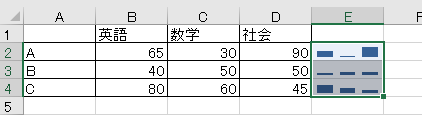
スパークラインを作成した行すべての結果を比較したミニグラフを表示します。
行をまたいだスパークライン
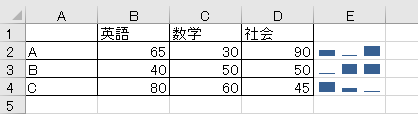
元のスパークラインはこんな感じ。
各行ごとに一番高い値が一番大きく、一番低い値が一番低いグラフになっているので、各人の点数が視覚的に比較できません。
各行ごとに一番高い値が一番大きく、一番低い値が一番低いグラフになっているので、各人の点数が視覚的に比較できません。
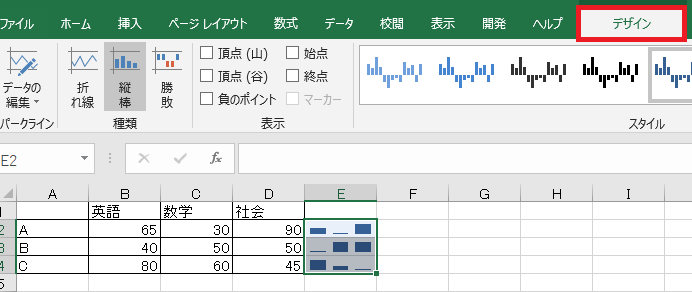
これを冒頭の状態に持っていくには、まずスパークラインを選択してデザインタブをクリックし、
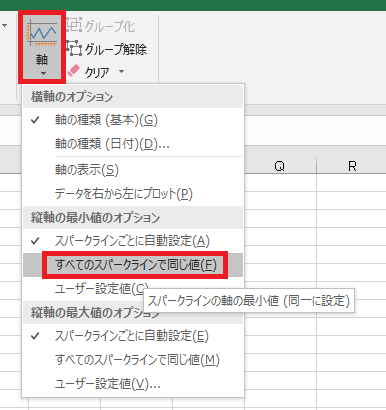
軸→「縦軸の最小値のオプション」ですべてのスパークラインで同じ値、
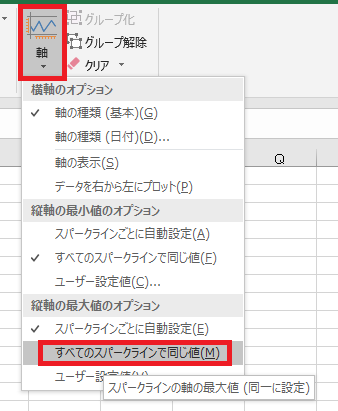
再度軸→「縦軸の最大値のオプション」ですべてのスパークラインで同じ値をクリックします。
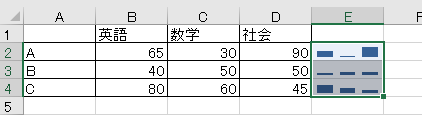
最小値と最大値が行をまたいでならされ、行ごとの高さが全体を比較したものに変更されます。

やりたいことから方法を探すエクセル(Excel)操作・関数・VBA(マクロ)逆引きまとめ
逆引き(やりたいことから探す)Excel記事まとめ





















コメント